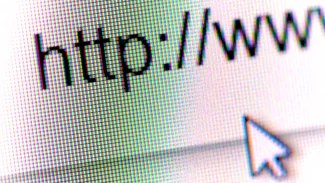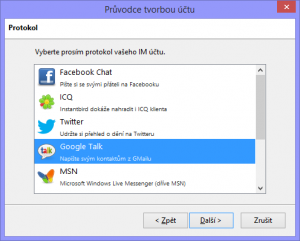
Průvodce přidáním komunikační sítě
Raději vám nabídneme jednoduchý komunikátor, o němž jste možná neslyšeli. Práci s ním si rychle osvojí každý začátečník. Tomu napomůže český překlad, který se stal součástí programu před několika verzemi. Instalací vás provede běžný průvodce, tak dojděte na konec a aplikaci spusťte. Ihned se vás ujme další průvodce, jenže za jeho asistence již komunikátor spojíte s vašimi oblíbenými sítěmi.
Přidejte účty
Abyste se zbavili upozornění Zatím nejsou nastaveny žádné účty, pokračujte v průvodci tvorbou účtu klepnutím na Další. V nabídce dostupných sítí si všimnete nejen těch chatovacích, ale i jedné sociální výjimky. Cameo Twitteru vysvětlíme jednoduše. I dnes již opuštěný kecálek Disgsby zkoušel skloubit chat s přispíváním do sociálních sítí nebo čtením e‑mailů. Centrum komunikace se sice z Instanbirdu zatím nestalo, ale potenciálně se v budoucnu můžeme další realizace myšlenky.
Zvolte si jednu ze sítí na seznamu a pokračujte tlačítkem Další. Více jich v jednom kroku neoznačíte. Ať půjdete jakoukoli cestou, obvykle budete muset zadat uživatelské jméno, které v případě Google Talku znamená vaši e‑mailovou adresu od Googlu, zatímco u ICQ si vystačíte s obvykle šestimístným unikátním číslem. Následuje heslo. V poslední fázi můžete ještě vyplnit Přezdívku. Tu uvidíte pouze vy v rámci konverzací, ale nijak neovlivňuje vaše uživatelské jméno v komunikační síti.
V Přehledu zkontrolujte všechny vyplněné údaje. Kdyby něco nesedělo, vraťte se o pár koků zpět. V opačném případě klepněte na Dokončit. Doporučujeme ponechat zapnutou předvolbu Připojit tento účet automaticky. Když se program spustí, obvykle si chcete s někým psát. Proč byste ho jinak zapínali, že? Budete mít před sebou jednak hlavní okno kecálka, jednak okno Účty. To zavřete, až ho nebudete potřebovat.
Kdybyste v budoucnu chtěli přidat účet, případně třeba odebrat starý, vyvoláte ho buď prostřednictvím hlavní nabídky Nástroje | Účty, nebo klávesové zkratky Ctrl+Shift+U. Klepněte na Nový účet, jestli je vaším záměrem chatovat ve více sítích. V okně si všimněte stavových zpráv. Instantbird vám prozradí, v jaké fázi se nachází připojování k dané síti, eventuálně jak dlouho jste připojeni.

Správa sítí je vyřešena přehledně
Jednoduchý v každém ohledu
Nemusíte být připojeni ke všem sítích současně, proto u požadované položky případně klepněte na Odpojit. Vlastnosti upravíte, když zmáčknete tlačítko Volby. Zakousněme se ale už do dalších věcí. Z designérů mnoho originality nevyvřelo, takže hlavní okno s dostupnými kontakty připomíná většinu starších a úspěšných kecálků. Není to však na škodu. Program si údaje o vaší osobě nestáhne automaticky.
Pokud nechcete, aby na vás nahoře civělo prázdné okno pro avatara, klepněte do něj a vhodný obrázek vyberte. Podobně napište do kolonky Zobrazit jméno své jméno, případně přezdívku, aby bylo jasné, komu aplikace slouží. Teď k důležitějším věcem. Stavy zná Instantbird pouze tři. Dle mého názoru není třeba ostatní zatěžovat jinými. Prostě jste buď dostupní, nedostupní – jste neaktivní, nebo nemáte čas – a odpojení. Nic mezi neexistuje.

Novou konverzaci zahájíte rovnou z nového panelu
V avataru se nachází puntík. Tím stavy přepínáte. Stejného cíle dosáhnete pomocí hlavní nabídky Soubor | Nastavit stav. Míra přizpůsobení se zastavila na vlastní stavové zprávě. Klepněte do pole vedle barevného puntíku a napište požadovanou zprávu pro ostatní uživatele. Zvládněte také organizaci seznamu kontaktů. Standardně se nepřipojené kontakty skrývají. Kdyby vám to nevyhovovalo, vyvolejte kdekoli kontextovou nabídku a vyberte Zobrazit offline kontakty.
Štítky pro kontakty
Některé komunikátory na dělení přátel do skupin zanevřely, neplatí to však pro Instantbird. Skupiny můžete jednoduše filtrovat. Klepněte na některou pravým tlačítkem myši a zvolte Skrýt skupinu. Kdybyste později chtěli své rozhodnutí zvrátit, otevřete kontextovou nabídku jiné skupiny, zabruste do kategorie Viditelné skupiny a požadovanou položku označte. Bohužel nelze skupiny jednoduše slučovat. Pokud chcete kontakt přesunout, budete muset v kontextové nabídce zabrousit do Tagů.

Prostředí originalitou nesrší, ale budete v něm jako doma
Teprve nyní Instantbird otevřeně přiznává, že systém skupin je vlastně systémem štítků. To znamená, že jeden kontakt může být součástí více skupin. Je to výhoda oproti stylu řazení do složek. Přetažení do jiné skupiny proto v seznamu kontaktů nefunguje. Jedné věci ale přetažením docílíte. Když uchopíte jedno jméno a přesunete ho na jiné, dojde ke spojení. Slučování má význam v případě, kdy jste připojeni do více sítí a lidé se duplikují.

Jediná podporovaná sociální síť
Spojením vznikne jeden kontakt, který vás nebude okrádat o cenné místo v seznamu. Když pak na takového člověka klepnete, malou šipkou otevřete podrobnosti a položky z jednotlivých sítí uvidíte pod sebou. Standardně bude dvojitým klepnutím na jméno v okně s kontakty konverzace zahájena v té síti, jež je umístěna nad zbývajícími. K rozdělení stačí, abyste klepli pravým tlačítkem myši na jednu ze současných položek a vybrali Oddělit od kontaktu.
Doplňky pro každou příležitost
Konverzaci s někým zahájíte, když poklepete na člověka v hlavním okně. Prostý textový chat je to jediné, co vám Instantbird zprostředkuje. V okně pro chat vám ponechá veškerý prostor pro psaní zpráv. Nenabízí ani standardní nástrojovou lištu pro formátování textu, dokonce ani tlačítko pro odeslání zprávy. Stačit vám musí klávesa Enter. Panely ale zná. Když otevřete nový panel, vypíše seznam připojených lidí, kde můžete psaním vyhledávat. Snadno tak zahájíte chat.
Každé řešení má své klady a zápory a v případě Instantbirdu budete postrádat možnost vypnout konkrétní zvuky. Kdyby vás obtěžovalo pípání zpráv, ztlumte jej skrze nastavení aplikace, kde na kartě Obecné zrušte označení Přehrát zvuky událostí zpráv. Kecálek neduhy naštěstí kompenzuje podporou doplňků. Galerii najdete na adrese addons.instantbird.org. Nejsnáze a bez komplikací je ale nainstalujete přímo skrze integrované rozhraní.
V hlavní nabídce Nástroje klepněte na Správce doplňků. Vyzkoušíte si vzhledy pro okno s konverzací i doplňky, které komunikátor vybaví dalšími funkcemi. Sort by Status např. seřadí kontakty podle stavu, nikoli podle jména, Smile! přidá do okna s chatem nabídku se smajlíky a Buddy status zařídí grafické notifikace pro změnu stavu. Pokud jde o kabátek, rozhodně stáhněte Ambiance.